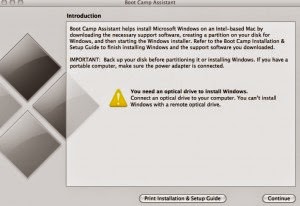Postingan kali ini akan membahas tentang cara instal Windows di MacBook atau Mac. Banyak pengguna MacBook atau Mac ingin menggunakannya untuk menjalankan Windows sebagai OS kedua, baik untuk keperluan pekerjaan atau keperluan pribadi. Untuk itu, dibutuhkan cara instal Windows di MacBook dengan baik dan benar. Berikut tutorialnya:
Cara Install Windows di MacBook/Mac dengan Boot Camp
Cara pertama untuk instal Windows di MacBook atau Mac adalah dengan menggunakan Boot Camp. Boot Camp adalah aplikasi bawaan pada MacBook yang memungkinkan pengguna untuk menginstal Windows dan membuat partisi secara otomatis. Berikut langkah-langkahnya:
- Buka Boot Camp Assistant pada MacBook.
- Pilih language Windows yang ingin di-install lalu klik continue.
Langkah ini akan mempersiapkan file untuk Windows installer. Pastikan MacBook sudah terkoneksi ke internet.
- Pilih ukuran partisi Windows dan gunakan tombol slider untuk menyesuaikan ukuran partisi sesuai kebutuhan. Setelah itu, klik Install.
Catatan: Pastikan MacBook memiliki ukuran penyimpanan yang cukup untuk menampung partisi baru untuk Windows.
- Boot Camp akan mulai membuat partisi dan mengunduh driver Windows yang dibutuhkan. Ini bisa memakan waktu beberapa saat.
- Setelah selesai, MacBook akan restart dan Windows installer akan terbuka otomatis. Ikuti prosedur instalasi secara normal.
Jangan lupa memilih partisi Windows yang sebelumnya telah dibuat pada MacBook
Cara Install Windows di MacBook/Mac dengan Virtual Machine
Cara kedua untuk instal Windows di MacBook atau Mac adalah dengan menggunakan Virtual Machine. Virtual Machine adalah aplikasi yang memungkinkan pengguna untuk menjalankan dua sistem operasi secara bersamaan pada satu komputer Mac. Berikut langkah-langkahnya:
- Download dan install aplikasi Virtual Machine, seperti Parallels atau VMWare Fusion.
- Buka aplikasi tersebut dan klik New Virtual Machine.
Pilih opsi Install Windows dari DVD atau file image. Kemudian, ikuti instruksi untuk instalasi Windows seperti biasa.
- Pilih opsi Custom Install dan buat partisi baru untuk Windows.
Pastikan kapasitas partisi cukup untuk Windows dan jangan lupa untuk mengaktifkan fitur hardware acceleration pada Virtual Machine.
- Ikuti instruksi instalasi Windows seperti biasa dan tunggu hingga selesai.
FAQ
Pertanyaan 1: Apa perbedaan antara cara install Windows dengan Boot Camp dan Virtual Machine?
Jawaban: Perbedaan utama antara Boot Camp dan Virtual Machine adalah cara mereka menangani partisi. Dalam Boot Camp, pengguna harus membuat partisi terpisah pada hard disk yang terpisah untuk instalasi Windows, sementara dalam Virtual Machine, Windows diinstal di dalam lingkungan virtual yang diatur oleh aplikasi virtualisasi. Virtual Machine memungkinkan pengguna untuk menjalankan beberapa sistem operasi pada satu komputer secara bersamaan, sedangkan Boot Camp hanya memungkinkan satu sistem operasi pada suatu waktu.
Pertanyaan 2: Apakah MacBook memiliki spesifikasi minimum untuk menjalankan Windows dengan baik?
Jawaban: Ya. Pengguna MacBook harus memastikan bahwa MacBook mereka memiliki spesifikasi minimum yang diperlukan untuk menjalankan Windows dengan baik dan tanpa masalah, seperti RAM berkapasitas minimal 4GB, prosesor Intel atau AMD dual-core atau lebih, dan kartu grafis yang cukup kuat. Selain itu, pastikan juga bahwa MacBook memiliki ruang penyimpanan yang cukup untuk menampung instalasi Windows dan aplikasi yang akan diinstal.
Video Tutorial Cara Install Windows di MacBook/Mac
Itulah beberapa cara instal Windows di MacBook. Dalam memilih cara yang tepat, pengguna harus mempertimbangkan kebutuhan dan ketersediaan perangkat lunak pendukung. Semoga tutorial ini bermanfaat dan membantu pengguna MacBook atau Mac yang ingin menginstal Windows sebagai OS kedua pada MacBook atau Mac mereka.